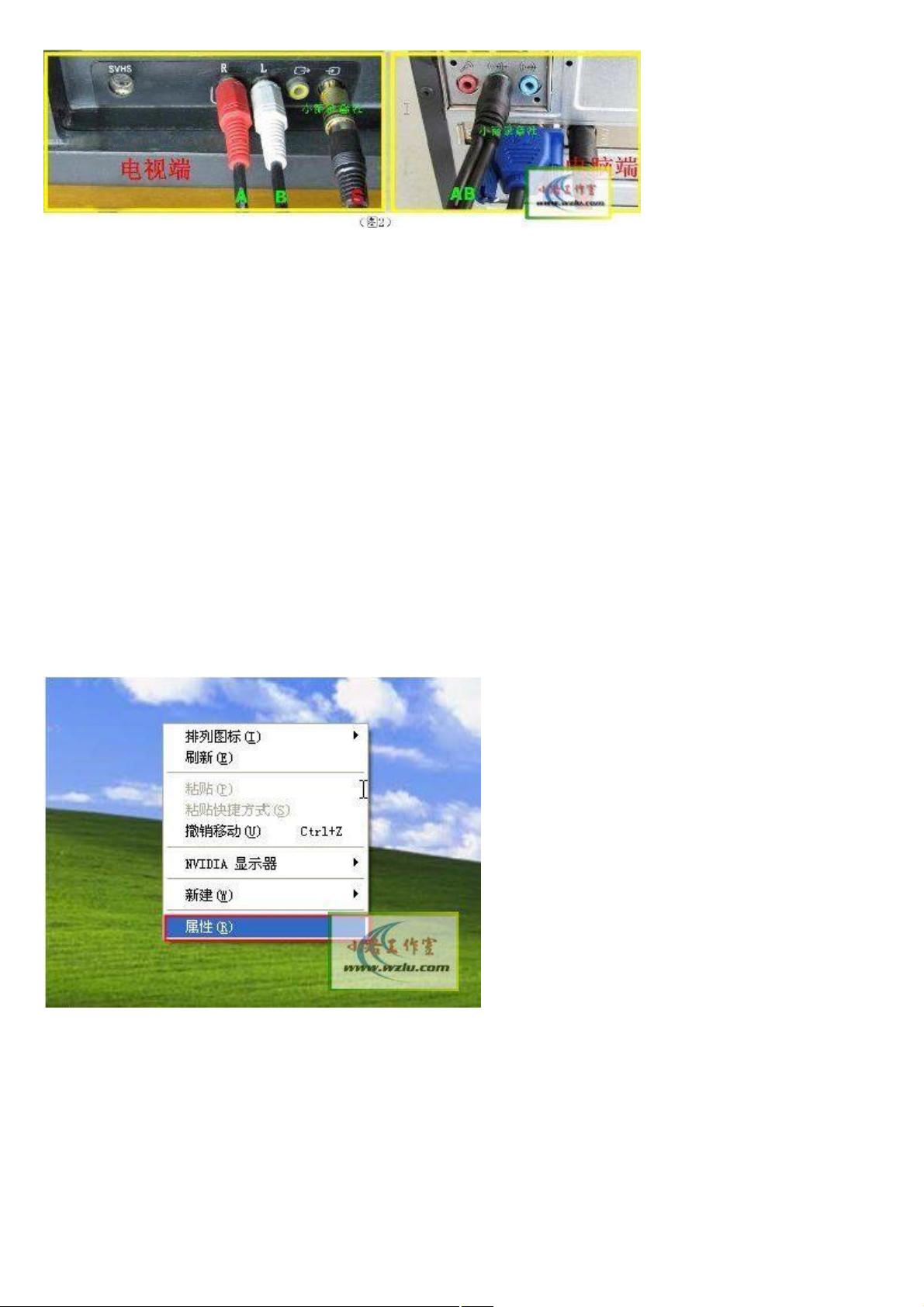笔记本电脑连接电视全攻略
需积分: 3 85 浏览量
更新于2024-07-29
收藏 1.38MB PDF 举报
"笔记本连接电视的方法,包括硬件需求、连接步骤和播放设置"
本文主要讲述了如何将笔记本电脑连接到电视,以便在电视上观看电脑内容。以下是对这一主题的详细说明:
首先,确保你的笔记本电脑和电视具有合适的视频输出接口。常见的接口包括S端子、AV接口以及VGA接口。S端子接口类似于PS2键盘接口,而AV接口与VCD上的接口相似。如果你的设备具备这些接口,你可以使用对应的线缆(如S端子线或AV线)进行连接。
对于液晶电视,通常可以使用VGA线连接笔记本的VGA输出口与电视的VGA输入口。连接后,可能需要通过键盘上的特定快捷键(例如Fn + F3)来切换输出到电视的显示模式,使其与笔记本屏幕同步。
连接所需的硬件包括:
1. 显卡需带有S端子或其他视频输出接口。
2. 电视也要有相应的输入接口,如S端子或AV输入。
3. 适配的连接线,如S端子线或AV线,长度根据电脑和电视之间的距离选择。
4. 如有音频需求,还需要一根AV线用于音频传输,可自制或购买。
设置方面,你需要在电脑上进行以下操作:
1. 右键点击桌面,选择“属性” -> “设置” -> “高级” -> “显示”,然后找到与电视相关的设置选项。
2. 激活电视显示设置,通常会有一个选项用于打开电视输出。
3. 在“属性” -> “设置” -> “高级” -> “覆盖”中,勾选“剧院模式”以优化电视显示效果。
4. 调整副显示器(电视)的分辨率,比如设为800*600像素,以适应电视屏幕。
为了实现电脑和电视声音的独立控制,可能需要额外的声卡,并且推荐使用Kmplayer这样的播放器。Kmplayer允许你在最小化窗口时仍能在电视上保持全屏播放,而不会影响电脑上的其他活动。
总结,笔记本连接电视的过程涉及硬件接口匹配、连接线的选择、系统设置以及播放器的配置。正确操作后,你可以在电视上享受来自笔记本的高清电影,同时在电脑上进行其他活动,实现两者互不干扰的效果。如果你遇到问题,可以查阅控制面板中的音频设备设置以解决声卡配置问题。
282 浏览量
点击了解资源详情
112 浏览量
2012-05-29 上传
289 浏览量
243 浏览量
点击了解资源详情
点击了解资源详情
点击了解资源详情
0914
- 粉丝: 1
- 资源: 5
最新资源
- gcp-gists
- aontu:统一者
- Python语言学习、人工智能研究等
- HistoryBlock:适用于FireFox Web浏览器的HistoryBlock插件
- 易语言-出生时间转农历生日计算器
- 利用Lab VIEW软件制作的曲线拟合程序.rar
- StructuresandAlgorithms-Code:重温数据结构与算法,代码实践
- Angular和Parse.com中的约束和验证
- react-app28237225523826703
- swift个人项目实战学习
- django-recaptcha:Django reCAPTCHA表单fieldwidget集成应用程序
- 易语言-FileSystemObject 通过对象操作文件目录及文本读写
- python-utils
- LogViewPro日志查看器.zip
- 起始页:起始页
- 使用SignalR创建实时系统通知